Win8系统电脑开机黑屏一直重启怎么解决? Win8系统电脑开机黑屏一直重启怎么处理?
今天给大家带来Win8系统电脑开机黑屏一直重启怎么解决?,Win8系统电脑开机黑屏一直重启怎么处理?,让您轻松解决问题。
电脑黑屏问题一直是大家困恼的事,最近一位重装系统的用户反应,在开机Win8系统电脑开机就出现了黑屏的问题,黑屏后就开始无限重启,但是就是不能进入Win8系统。那么遇到黑屏是什么原因呢?Win8电脑开机黑屏无限重启如何处理呢?下面小编将为大家详细介绍一下具体的处理方法。
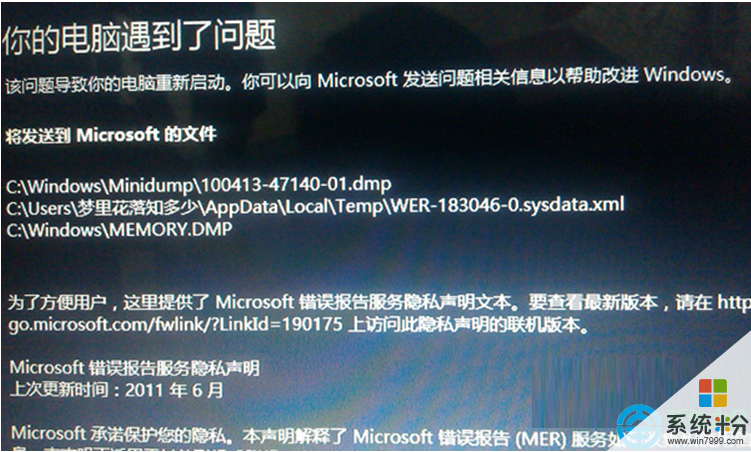
1、开机重启与您关机前的不当操作有关系。比如:玩游戏、看视频、操作大的东西、使用电脑时间长造成的卡引起的吧?或下载了不合适的东西。(如果是这个问题引起的,只要注意让自己的电脑不卡机、蓝屏、突然关机,开机就不会这样了)
2、开机马上按F8不动到高级选项出现在松手,选“最近一次的正确配置”回车修复,还不行按F8进入安全模式还原一下系统或重装系统(如果重装也是重启,建议还是检修一下去,如果可以进入安全模式,说明你安装了不合适的东西,将出事前下载的不合适东西全部卸载,或还原系统或重装,如果您的电脑是Win8,进不了系统是进不了安全模式的,只有重装了)。
3、在有就是硬件引起的,扣出主板电池放一下电,插拔一下内存、显卡清一下灰,在检查硬盘是否有问题,不行就检修一下去吧。
4、确实不可以就重装系统吧,如果自己重装不了,到维修那里找维修的人帮助您,该花点就花点吧,如果用什么方法都开不了机,这是突然关机,造成了磁盘受损引起的,一个是扣出主板电池放一下电,一个是放一段时间在开机试试,还是不可以就修修去吧。
5、BIOS电池放电方法:通过跳线给CMOS存储器放电:将CMOS电池旁边跳线帽拔出,插在另一个针上几秒钟,然后再拔回插回原来的位置,或将CMOS电池取出,将电池上正负极短路几秒钟,在将电池安装上即可。
上述就是Win8电脑开机黑屏无限重启的处理方法,首先要找出引发问题的原因,然后根据具体的情况来解决Win8电脑开机黑屏无限重启问题。
【相关推荐】
1、win8系统蓝屏提示错误代码0x0000001怎么解决?
2、Win8系统查看与修改本机IP/DNS地址的方法
以上就是Win8系统电脑开机黑屏一直重启怎么解决?,Win8系统电脑开机黑屏一直重启怎么处理?教程,希望本文中能帮您解决问题。